

By Adela D. Louie, Son Güncelleme: 6/12/2023
Bu kişiler için tipik olsanız da, iPhone'unuz şüphesiz sizin ve onun tek kamerası olarak işlev görür. Resimler ve videolar biraz büyük dosyalardı ve günümüzün enstantane mutlu çağında, bu da sizi disk alanı için sıkışık hissetmenize neden olabilir. iPhone'unuzda çok sayıda görüntü olduğunda, bu belki de iPhone'unuzu yavaşlatmak.
Ayrıca, iPhone'unuz bu kadar basit bir iCloud hesabı sunsa da, bu yalnızca 5 GB kapasite sağlar ve bu, resimleriniz ve filmleriniz için bile asla yeterli olmayabilir. Çok fazla depolama alanı boşaltmak istemiyorsanız, burada iPhone'dan silinen fotoğraflar nasıl temizlenir, ve aşağı kaydırmaya devam edin.

Bölüm 1: En İyi Aracı Kullanarak iPhone'daki Resimleri Temizleyin – FoneDog iPhone Temizleyici2. Bölüm: iPhone'dan Silinen Fotoğrafları Temizleme YöntemleriBölüm 3: Sonuç
Şu anda resimlerinizin tamamını bir kerede kaldırmak için doğuştan gelen bir seçenek olsa da, bu zor değil. Bu nedenle, iPhone'dan silinen fotoğrafların nasıl temizleneceğine gerçekten devam etmeden önce, size referans olarak kullanabileceğiniz hayati bir program sunuyoruz. bu FoneDog iPhone Temizleyici en iyi seçenek olacaktır. Silinen iPhone resimlerini silmek ve bunları geri alınamaz bırakmak istediğinizde, hiç kimse FoneDog iPhone Cleaner'dan daha iyi olamaz.
Tüm bunlar, iOS aygıtlarındaki tüm bilgileri, özellikle de alanı, fotoğraf kitaplığını, fotoğraf akışlarını, küçük resim görünümünü ve dolayısıyla daha fazlasını tek bir tıklamayla karıştıran büyük fotoğrafları silmenize olanak tanır. Neyi sileceğinizi seçmek zorunda değilsiniz. Her şey, zaman alıcı bir prosedürden ziyade, tüm dosyaları, hatta kritik dosyaları bile, hiçbir geri alma olasılığı olmadan doğru ve anında temizler. Bu yüzden, bundan nasıl yararlanacağınızı bilmek için aşağıda verilen adımları izleyin. iPhone temizleme ustası telefonunuzu temizlemek için:
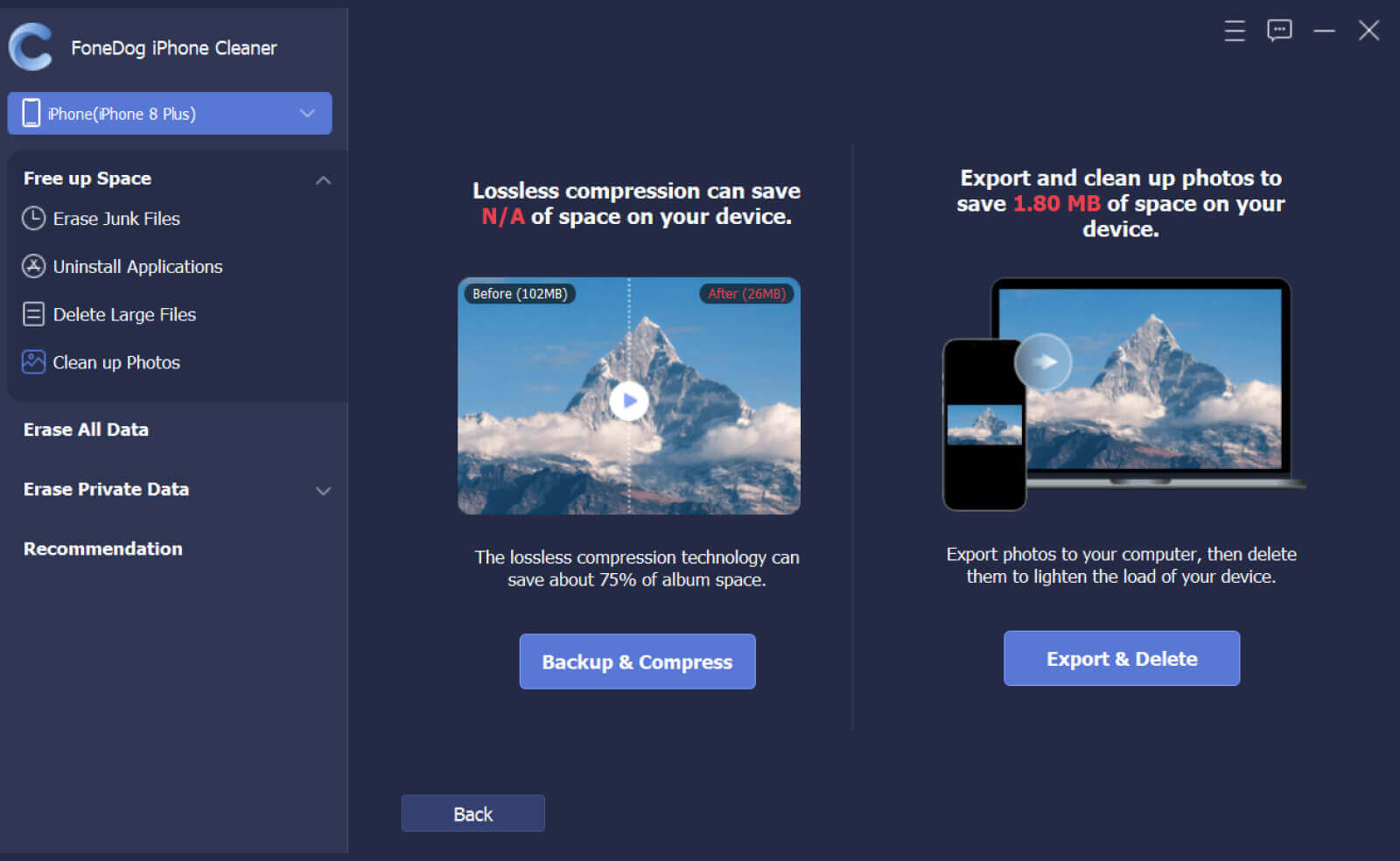
İPhone'unuzun film rulosunu temizlemeye çalışıyor olsanız da, bu işlemden geçmek ve fotoğrafları tek tek silmek oldukça uzun bir çaba gerektirecektir. Aşağıda, iPhone'unuzdan silinen fotoğrafları nasıl temizleyeceğiniz konusunda bir avuç iyi strateji vardı. Aşağıdaki prosedürleri yürütmek için kaydırmaya devam edin.
Fotoğraflar uygulamasını kullanarak iPhone görüntülerini ayrı ayrı veya toplu olarak kaldırabilirsiniz. iPhone'dan silinen fotoğrafların nasıl silineceğinin ardındaki temel, bir albüm kaldırıldığında, görüntülerin iPhone'unuzdan silinmek yerine “Son Silinenler” klasörüne taşınmasıdır. Görüntüleri böyle bir klasörden silseniz de, silindikten sonra belki 30 gün sonra, resimlere iPhone'unuzdan erişilebilir durumda kalır. Bu adımlar aşağıdaki gibidir:
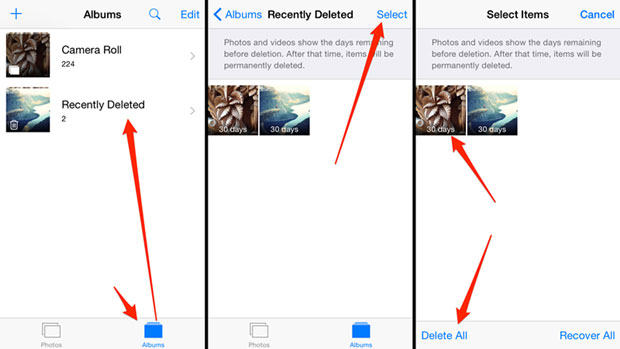
iPhone'dan silinen fotoğrafların bu Son Silinenler albümü aracılığıyla nasıl temizleneceğine ilişkin ilk yöntemi denedikten sonra, toplu fotoğraf silme işlemi gerçekten de zor olmasa da, özellikle hangi fotoğrafları sileceğiniz konusunda seçici olmak istediğiniz için bu oldukça zaman alabilir. Ancak, aşağıdaki adımları izleyerek büyük toplu işlerinizi hızlandırabilirsiniz:
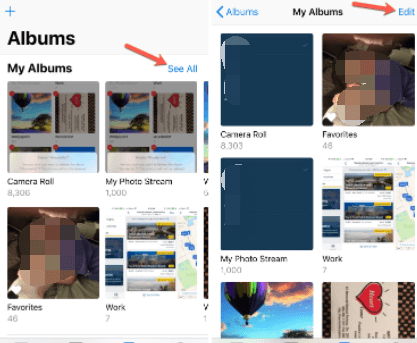
iPhone görüntülerini her sildiğinizde, görüntünüz içinde kalırlar. iCloud yedekler. Görüntüleri tamamen silmek için iCloud profilinizdeki her şeyi de temizlemelisiniz.
Unutmayın: Kullanıcılar, iCloud depolama alanından resimleri veya aslında herhangi bir dosyayı tercihen kaldıramazlar. “tıkladığınızdaKapat ve Sil” diskteki diğer her şeyi kaybedersiniz. Yalnızca görüntülerin yanı sıra içeriği kaybetmekten endişe etmemiş olabilirsiniz ve bu nedenle bu prosedür bireysel gereksinimleriniz için uygun olmayabilir. İCloud yedeklemelerinizle nokta nokta iPhone'dan silinen fotoğrafları nasıl temizleyeceğiniz aşağıda açıklanmıştır.
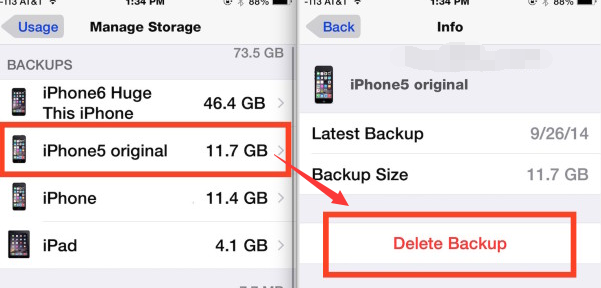
Yine iPhone'dan silinen fotoğrafları nasıl temizleyeceğinize başladığınızda, bazı durumlarda iPhone'unuzdan sildiğiniz her şey iCloud'dan da silineceğinden, dikkate alın. Bu nedenle, bu fotoğrafları kalıcı olarak silmeden iPhone'unuzdaki depolama alanını gerçekten temizlemek istiyorsanız, aşağıdakileri yapın:
Bir iCloud abonesi olsanız bile, iPhone görüntülerini aşağıdakileri kullanarak silebilirsiniz: Mac aynı şekilde. Mac'ten Fotoğraf Kitaplığı aracılığıyla sildiğiniz fotoğraflar iPhone'unuza da silinir. Mac kullanarak iPhone'dan silinen fotoğrafların nasıl temizleneceğine başlamak için aşağıdaki yöntemleri uygulayın:
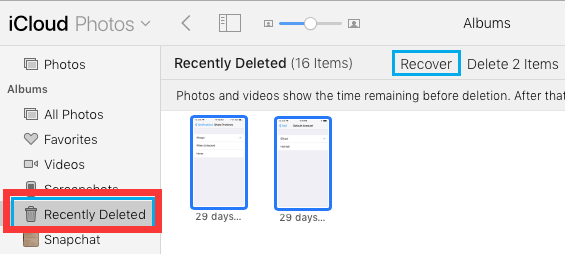
İnsanlar ayrıca okuriPhone'da Youtube Önbelleği Nasıl Kolayca Temizlenir [2022 Kılavuzu]iPhone'da İndirilenler Nasıl Temizlenir: Sizin İçin Bir Kılavuz
Tüm bu yöntemleri ve iPhone'dan silinen fotoğrafların nasıl temizleneceğine ilişkin seçenekleri özetlemek için, silinen fotoğrafları iPhone cihazınıza büyük ölçüde temizleme konusunda sabrınız olmadığında, yukarıda belirtilen yöntemlerin biraz daha zor olacağını unutmayın. Hem manuel hem de otomatik prosedürler sağlandığında, işlemi yaptığınızda gerçekten başarılı olacağını umuyoruz. Ancak, zamandan tasarruf edebilecek ve herhangi bir çaba harcamadan sadece birkaç tıklamayla gerçekten temizlemek istiyorsanız, FoneDog iPhone temizleyicisi var. Umarım bu makale size daha fazla yardımcı olur, harika bir gün geçirin.
Hinterlassen Sie einen Kommentar
Yorumlamak
iPhone Temizleyici
Sakin depo alanını boşaltın ve iPhone'ünüzü hızlandırın
Ücretsiz deneme Ücretsiz denemePopüler makaleler
/
BİLGİLENDİRİCİLANGWEILIG
/
basitKOMPLİZİERT
Vielen Dank! Merhaba, Sie die Wahl:
Excellent
Değerlendirme: 4.7 / 5 (dayalı 86 yorumlar)